Cara Download dan Install Aplikasi WhatsApp di PC, Lengkap Berserta Langkah-Langkah Menggunakannya
Simak cara download dan install aplikasi WhatsApp di PC, lengkap dengan langkah-langkah menggunakannya agar mudah digunakan saat bekerja dan berpesan.
Penulis: Muhammad Alvian Fakka
Editor: Tiara Shelavie
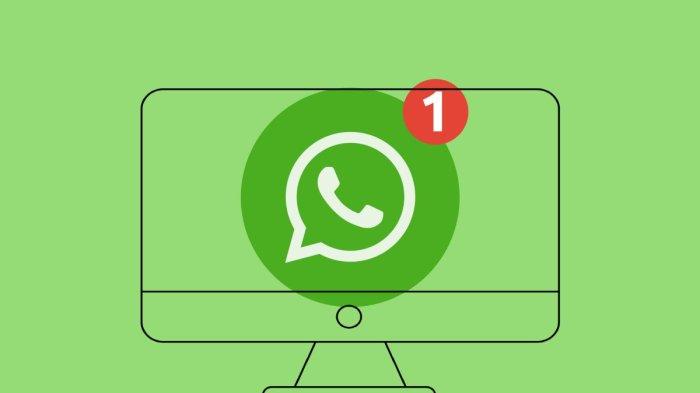
Dibutuhkan waktu sekitar 2-3 menit untuk mengatur di latar belakang.
Ketika penginstallan dimulai, tidak ada jendela Prompt tunggal seperti meminta izin pemasangan.
3. Setelah Whatsapp diinstal, aplikasi akan muncul di daftar aplikasi yang diinstal di menu Start.
4. Klik aplikasi dan masuk ke akun Anda.
Baca juga: Cara Menggunakan WhatsApp Web, Beserta Langah-langkah Keluar dari Tampilan di Browser PC atau Laptop

Cara menggunakan WhatsApp di PC
1. Buka aplikasi WhatsApp di PC
2. Tampilan akan menunjukan laman WhatsApp Web dan kode QR.
3. Buka aplikasi WhatsApp di ponsel
4. Klik menu tiga titik pada paling kanan atas
5. Pilih perangkat tertaut (Linked devices)
6. Klik tautan perangkat, dan ponsel akan menunjukan tampilan kamera belakang untuk scan QR kode
7. Scan QR kode yang tersedia di layar tampilan WhatsApp di PC atau laptop
8. Tunggu proses beberapa saat, hingga berhasil memasukan akun WhatsApp di ponsel ke aplikasi WhatsApp di PC
9. Jika berhasil, maka tampilan pesan dan kontak akan muncul di WhatsApp di PC
 Baca tanpa iklan
Baca tanpa iklan




























Kirim Komentar
Isi komentar sepenuhnya adalah tanggung jawab pengguna dan diatur dalam UU ITE.